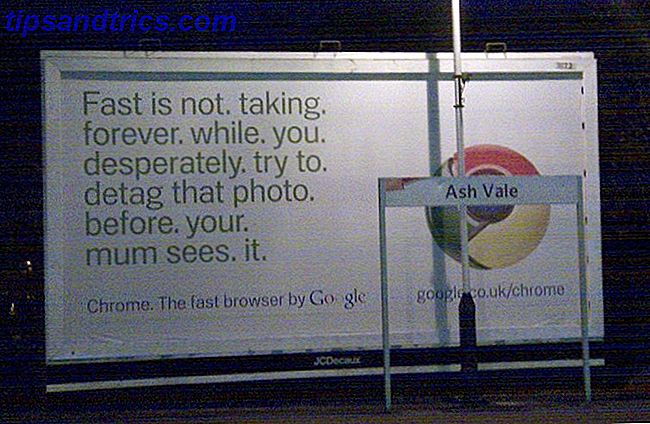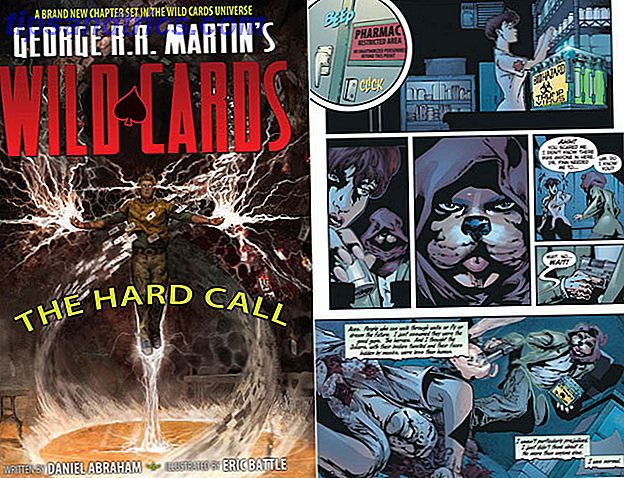Quando você se deparar com problemas de unidade de dados no Windows, a primeira coisa que você deve fazer é executar o CHKDSK (“disco de verificação”). É uma das ferramentas de diagnóstico mais úteis no Windows, e faz parte do próprio sistema operacional, portanto, você não precisa instalar nada.
Para encurtar a história, o CHKDSK verifica um volume de unidade e verifica se a integridade do sistema de arquivos não foi comprometida - e se detectar quaisquer erros lógicos, os consertará. Ele não poderá consertar tudo, como se seu disco rígido estivesse morrendo fisicamente, mas é um bom lugar para começar.
Já escrevemos sobre como usar o CHKDSK Stuck no CHKDSK? Como usar e corrigir o caminho certo preso no CHKDSK? Como usar e corrigir o caminho certo O CHKDSK pode esvaziar seriamente o tempo de inicialização do Windows. Mais importante, indica que algo não está certo. Veja o que o Check Disk faz e como você pode usá-lo. Leia mais então vá até lá se você quer apenas começar. Este post é sobre como a ferramenta CHKDSK no Windows 8 e 10 é uma grande melhoria sobre o que o CHKDSK costumava ser no Windows 7.
Varredura Online
/scan Essa opção só funciona em unidades NTFS.
Normalmente, quando uma unidade é digitalizada e precisa ser reparada, ela deve primeiro ser desmontada. Como as unidades do sistema não podem ser desmontadas enquanto o sistema está em execução, isso significa que você só pode corrigi-las antes de inicializar. As unidades que não são do sistema não estão sujeitas a esse problema.
Com o Windows 8 e, portanto, também no Windows 10, foi introduzido um novo recurso chamado autocorreção que possibilitou a correção de determinados tipos de problemas sem a necessidade de desmontar a unidade. É por isso que é chamado de "varredura online": não envolve a internet, mas permite que sua unidade fique on-line enquanto é consertada.
Observe que muitos problemas relacionados à unidade ainda não podem ser corrigidos dessa maneira, portanto, se a varredura online não ajudar em nada, você deverá executar imediatamente uma varredura offline completa para garantir que o CHKDSK cubra tudo o que puder.

/forceofflinefix Essa opção deve ser usada ao mesmo tempo que a chave de verificação online. Quando usado, ele ignora todos os reparos on-line e, em vez disso, enfileira todos os erros encontrados para reparo offline.
/perf Essa opção deve ser usada ao mesmo tempo que a chave de verificação online. Como a varredura online é executada enquanto o sistema está em operação, ela não é digitalizada com potência máxima (para que o sistema não diminua a velocidade para um rastreamento). Use essa opção se quiser uma verificação mais rápida, mas saiba que isso pode afetar a velocidade do seu sistema.
Fixação de pontos
/spotfix Essa opção só funciona em unidades NTFS.
O Windows 8 e o Windows 10 têm tarefas de manutenção no nível do sistema que são executadas em segundo plano em vários pontos ao longo do dia. Quando essas tarefas encontram erros ou corrupções, elas são registradas no sistema para que possam ser corrigidas posteriormente.
A correção de pontos, então, é um comutador que executa o CHKDSK, de modo que ele só passe por esses erros e corrupções registrados e corrigirá imediatamente os que podem ser corrigidos. Isso é muito mais rápido que o normal, já que não requer a varredura de toda a unidade.

Cadeias de Cluster Ophaned Free Up
/freeorphanedchains Este comutador funciona apenas em unidades FAT / FAT32 / exFAT.
Unidades baseadas em FAT dividem o espaço em partes contíguas de armazenamento que são usadas para armazenar arquivos, e cada uma dessas partes é chamada de cluster . Todos os clusters são rastreados com uma tabela de índices, dando o nome FAT: Tabela de Alocação de Arquivos.
Quando vários clusters são necessários para armazenar um arquivo, as entradas da tabela possuem ponteiros que apontam para o próximo cluster na cadeia .
Mas às vezes ocorrem erros e essas cadeias são quebradas. Talvez um cluster seja apagado e marcado como "não usado", mas seus clusters subseqüentes são perdidos - o que leva a clusters marcados como "usados", mas que nunca podem ser acessados. Estes são chamados de órfãos .
Esse alternar CHKDSK simplesmente localiza todos os clusters órfãos e libera seus dados.
Marcar a unidade como limpa
/markclean Este comutador funciona apenas em unidades FAT / FAT32 / exFAT.
Às vezes, um bit sujo da unidade não é limpo, mesmo que não haja corrupção ou problemas. Isso pode ser um incômodo, pois faz com que o CHKDSK seja executado toda vez que o sistema é reinicializado. Essa opção marcará manualmente a unidade como limpa.
Integração Cortana
"Integração" é uma palavra muito forte para usar este recurso modesto, mas é o que é assim, vamos correr com ele. Se você tiver o Cortana habilitado no Windows 10, poderá ignorar o Prompt de Comando ao digitar o comando CHKDSK diretamente na Cortana.
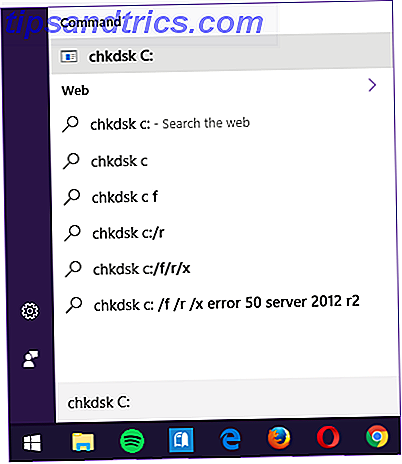
CHKDSK pode não ser suficiente
Tão útil quanto o CHKDSK é, você deve saber que não é perfeito e não é a única ferramenta em que você deve confiar. Confira nossa exploração completa de manutenção adequada no Windows 10 Manutenção do Windows 10: O que mudou e o que você precisa considerar Manutenção do Windows 10: O que mudou e o que você precisa considerar No Windows 10, a Microsoft revisou seriamente os recursos de manutenção. Especialmente o Windows Update está causando alguma dor de cabeça. Fornecemos uma visão geral das novas configurações e mostramos quais ferramentas de terceiros ainda são necessárias. Leia mais para que você saiba o que fazer quando algo der errado em seu sistema.
Se sua unidade está corrompida ou brkoen de uma maneira irreparável, observe que você ainda pode recuperar os dados na unidade O que é recuperação de dados e como ela funciona? O que é recuperação de dados e como funciona? Se você já teve uma grande perda de dados, provavelmente já se perguntou sobre recuperação de dados - como funciona? Consulte Mais informação . Se você já se encontra em tal posição, confira essas ferramentas de recuperação de dados grátis As melhores ferramentas gratuitas de recuperação de dados para Windows As melhores ferramentas gratuitas de recuperação de dados para o Windows A perda de dados pode atacar a qualquer momento. Vamos destacar as melhores ferramentas gratuitas de recuperação de dados para o Windows para ajudar a recuperar seus preciosos arquivos. Consulte Mais informação . Não subestime a importância dos backups de dados 5 Fatos básicos de backup que todo usuário do Windows deve saber 5 Fatos básicos de backup que todo usuário do Windows deve saber Nunca nos cansamos de lembrar você de fazer backups e manter seus dados seguros. Se você está se perguntando com que frequência e onde deve fazer o backup de seus arquivos, temos respostas diretas. Consulte Mais informação !
E se sua unidade está morta, não há muito o que fazer, exceto substituí-la. Para unidades destinadas a armazenamento de longo prazo, recomendamos a compra de um disco rígido 7 Coisas que você precisa considerar antes de comprar um disco rígido 7 Coisas que você precisa considerar antes de comprar um disco rígido Comprar um disco rígido? Não é tão difícil se você souber algumas dicas básicas. Reunimos os recursos mais importantes de uma unidade de armazenamento moderna e o que você deve comprar. Consulte Mais informação . Para unidades destinadas a executar um sistema operacional, recomendamos a compra de uma unidade de estado sólido 5 Coisas que você deve considerar ao comprar um SSD 5 Coisas que você deve considerar ao comprar um SSD O mundo da computação doméstica está se movendo em direção a unidades de estado sólido para armazenamento. Você deveria comprar um? Consulte Mais informação .
Com que frequência você executa o CHKDSK? Qual é a sua pior história de desastre relacionada a unidades? Tem alguma dica do CHKDSK para nós? Compartilhe conosco nos comentários!
Créditos da Imagem: Imagine Photographer / Shutterstock